Olá galerinha… que o café esteja com vocês… 😀
Sou eu Ermelino Rocha Junior com mais uma dica para vocês, agora vamos ver como é fácil criar um mosaico de fotos no indesign
Vamos botar a mão na massa?
Preparando os arquivos
Separe em uma pasta os arquivos das imagens que você deseja utilizar no seu mosaico, quanto mais imagens você utilizar melhor.

Preparando o Indesign
1 – Crie um novo documento no tamanho que desejar. Neste exemplo estou criando uma imagem de capa para o facebook, mas você pode utilizar do tamanho que desejar, para a web ou impressos.
A parte mais importante é definir o valor de GUTTER/MEDIANIZ que é o espaço entre as colunas, ou neste nosso exemplo o espaço entre cada uma das imagens do mosaico, se você desejar as imagens “coladas”umas nas outras deixe o valor em 0 “zero” ou como neste caso eu coloquei 5 pixels de espaço já que se trata de um material para a WEB.
Eu utilizei o mesmo valor de 5 pixels para as margens, mas fique a vontade para colocar a margem que for necessária para o seu material.
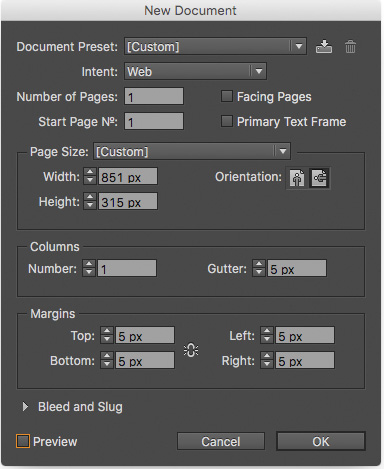
2 – Em seguida… sem ter nenhum objeto selecionado vá em FILE – PLACE / ARQUIVO – INSERIR ou utilize o atalho CTRL/CMD + D e selecione todas as imagens da pasta que estão as imagens para o mosaico. Se na pasta existirem apenas as imagens para a nossa arte, você pode selecionar um imagem apenas e então pressionar CTRL/CMD + A para selecionar as demais, então clique em OPEN/ABRIR.
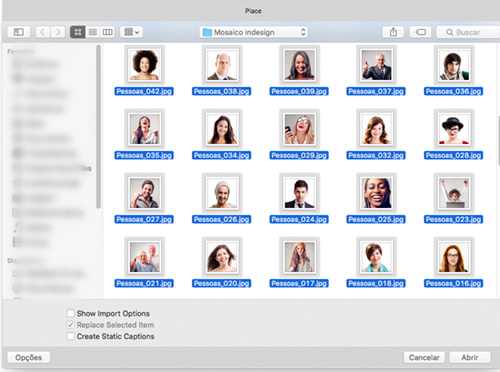
3 – Agora arraste (CLIQUE E DEIXE O BOTÃO DO MOUSE APERTADO) de um canto da margem até o outro. E SEM SOLTAR O BOTÃO DO MOUSE pressione a seta do teclado para a DIREITA para adicionar colunas de fotos e pressione a seta para CIMA para adicionar linhas de fotos no seu mosaico. Quando tiver a quantidade de quadrados o suficiente para comportar as suas imagens, solte o botão do mouse.
OBS.: seta para a ESQUERDA diminui a quantidade de colunas e seta para BAIXA diminui a quantidade de linhas.
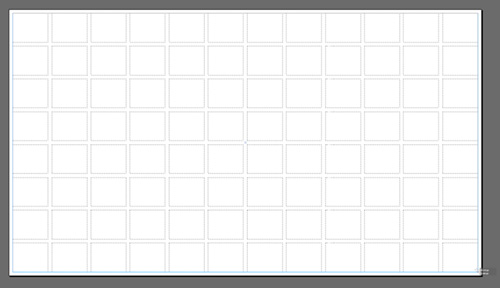
4 – Após soltar o mouse você vai perceber (só um cego não vai perceber 😀 ), que o indesign colocou uma imagem em cada quadrado. Provavelmente as imagens não ficarão ajustadas corretamente aos quadro. então pressione CTRL/CMD + ALT/OPTION + SHIFT + C para que elas preencham por completo os quadros.
Se você criar quadrado demais, ele vai deletar o excesso. Se for quadrado de menos, você vai notar que ficará aparecendo no seu mouse a miniatura de uma das imagens faltantes e também o número de imagens restantes. Para removê-las da fila de inserção pressione a tecla ESC na quantidade de imagens que faltam.

5 – Fiquem então à vontade para colocar um fundo ou até mesmo excluir alguns quadros e substituir por um logo ou até mesmo por uma frase.

E ai curtiram o resultado? SE GOSTOU CLICA ALI NO COMPARTILHAR 😀 é um pequeno clique para você e um grande passo para o Design Cafeinado.
Abraços e até um próximo post.
